نحوه گرفتن اسکرین شات در Samsung Galaxy Watch
سامسونگ از اولین موج تولید ساعتهای هوشمند وجود داشته است، بنابراین منصفانه است که بگوییم این یک کهنهکار واقعی است که میداند چه کار میکند. سری گلکسی واچ 5 سامسونگ نقطه اوج فناوری بسیار چشمگیر است، و این در مورد پیشینیان خود مانند گلکسی واچ 4 و گلکسی واچ 3 صدق می کند. با شروع ساده، ساعت های سامسونگ اکنون می توانند آهنگ های Spotify شما را پخش کنند و طیف وسیعی از آنها را ردیابی کنند. فعالیت و حتی ترکیب بدن خود را اندازه گیری کنید.
اما آیا می دانستید که آنها می توانند اسکرین شات نیز بگیرند؟ بنابراین اگر متوجه چیزی در ساعت خود شده اید – شاید پیامی که به طرز خنده داری توسط صفحه نمایش کوچکتر یا آهنگ مورد علاقه فعلی شما کوتاه شده است – می توانید به سرعت از آن عکس بگیرید و با دوستان خود به اشتراک بگذارید. بهتر از همه، میتوانید این کار را در محدوده جدید Galaxy Watch با استفاده از Wear OS یا ساعتهای هوشمند قدیمیتر دارای Tizen انجام دهید. اینگونه است.
نحوه گرفتن اسکرین شات در گلکسی واچ 4 یا جدیدتر
گرفتن اسکرین شات در گلکسی واچ 4 یا واچ 5 بسیار آسان است و تنها شامل فشار دادن دو دکمه است. در اینجا نحوه انجام آن آمده است.
مرحله ی 1: به صفحه ای که می خواهید بسازید بروید.

اندی باکسال/روندهای دیجیتال
گام 2: مطبوعات در خانه + در کنار کلیدها به طور همزمان
نحوه گرفتن اسکرین شات در گلکسی واچ 3 یا دیگر ساعت هوشمند سامسونگ مبتنی بر تایزن
گلکسی واچها قبل از گلکسی واچ 4 از سیستم عامل داخلی سامسونگ، تایزن استفاده میکردند. در نتیجه، اگر در گلکسی واچ 3 یا بالاتر اسکرین شات می گیرید، کمی متفاوت عمل خواهید کرد. با این حال، اجرای آن باید به همان اندازه آسان باشد.
مرحله ی 1: به صفحه ای که می خواهید از آن اسکرین شات بگیرید بروید.
گام 2: صبر کن در خانه و انگشت خود را از چپ به راست بکشید.
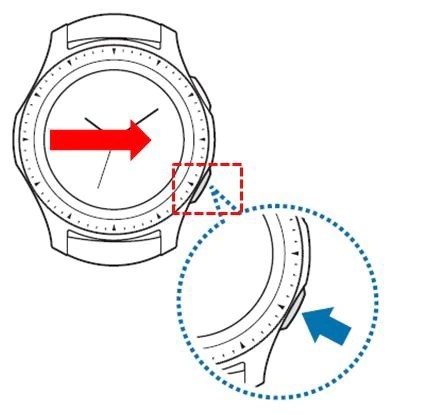
کجا می توان اسکرین شات های خود را پیدا کرد
البته باید اسکرین شات های خود را بعد از گرفتن آن ها پیدا کنید و همه آنها را بدون توجه به سیستم عامل ساعت خود در یک مکان پیدا خواهید کرد. فقط لیست برنامه را در ساعت خود باز کنید و ساعت خود را انتخاب کنید گالری برنامه
اگر بخواهید اسکرین شات را روی گوشی هوشمند خود داشته باشید، کمی پیچیده تر است و بسته به اینکه از کدام ساعت هوشمند استفاده می کنید، روش ها متفاوت است.
استفاده از گلکسی واچ 4 یا جدیدتر
اگر با Galaxy Watch خود وارد Google شده باشید، اسکرین شات های شما باید به طور خودکار در حساب Google Photos خود در زیر آپلود شوند. من در حال تماشا هستم آلبوم در غیر این صورت، شما می توانید خود را باز کنید گالری برنامه روی ساعت خود، تصویری را که می خواهید به تلفن خود ارسال کنید باز کنید، آن را فشار داده و نگه دارید و سپس ضربه بزنید ارسال به تلفن. سپس می توانید آن را در آن پیدا کنید من در حال تماشا هستم پوشه روی گوشی شما گالری برنامه
استفاده از گلکسی واچ 3 یا بالاتر
اگر از دستگاه گلکسی واچ 3 یا قدیمیتر استفاده میکنید که از سیستم عامل تایزن سامسونگ استفاده میکند، باید تصاویر را به صورت دستی به تلفن خود ارسال کنید. مشابه مثال بالا، به ساعت خود بروید گالری برنامه، تصویری را که می خواهید ارسال کنید انتخاب کنید، آن را فشار داده و نگه دارید و انتخاب کنید ارسال به تلفن. سپس در برنامه گالری گوشی شما پیدا می شود.
چرا نمی توانم در برخی برنامه ها اسکرین شات بگیرم؟
برنامه های خاصی هستند که متوجه می شوید نمی توانید از آنها اسکرین شات بگیرید. به عنوان مثال، هر برنامه پولی که دارید احتمالاً اجازه اسکرین شات را نمی دهد. این برای آزار شما نیست – برای جلوگیری از سرقت اطلاعات حساس از ساعت هوشمند شما است. ممکن است فکر کنید این کمی احمقانه است زیرا می خواهید از داده های خود اسکرین شات بگیرید، اما به یاد داشته باشید که یک ساعت هوشمند واقعاً نمی تواند تفاوت بین شما و بدافزاری را که می خواهد اطلاعات شما را بدزدد، تشخیص دهد. بنابراین قفل کردن اسکرین شات ها برای برخی از برنامه ها آسان تر است.
البته در نمونه های دیگر برای محافظت از کپی رایت است و به شکل دیگری انجام می شود. این اتفاق کمتر در ساعت هوشمند رخ می دهد، اما در تلفن ها اغلب نمی توانید در برنامه نتفلیکس اسکرین شات بگیرید – تصویر فقط سیاه نشان داده می شود.
توصیه های سردبیران